Warum kann Roon keine Remote-Verbindung herstellen?
„Oh, da stimmt etwas nicht“ – wenn Sie Roon im Remote-Modus ausführen und Probleme mit der Verbindung zu Ihrem Roon-Server haben, finden Sie hier einige Schritte zur Fehlerbehebung.
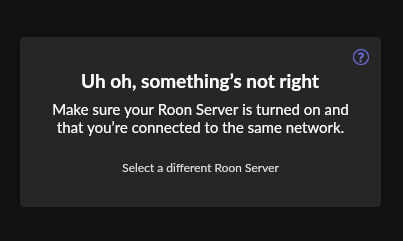
Firewall
Roon sollte sich bei aktivierter Firewall verbinden können. Möglicherweise müssen Sie manuell überprüfen, ob Roon als Ausnahme in Ihrer Firewall hinzugefügt wurde. Sowohl Roon.exe als auch RAATServer.exe sollten als Ausnahmen aufgeführt sein. Weitere Informationen zu Roon und dem Hinzufügen als Ausnahme finden Sie hier.
Wenn die Programme ordnungsgemäß hinzugefügt wurden und weiterhin Probleme auftreten, deaktivieren Sie Ihre Firewall vorübergehend. Deaktivieren Sie sie auf beiden Computern: auf dem Computer mit Ihrer Roon-Hauptinstallation und auf dem Computer mit der Remote-Installation. Starten Sie Roon anschließend auf beiden Computern neu.
Viele Antivirenprogramme enthalten Firewalls, daher variieren die Anweisungen zum Deaktivieren der Firewall. Die beiden gängigsten Firewalls sind die Windows-Firewall und die macOS-Firewall.
Netzwerkeinrichtung
Stellen Sie sicher, dass sich beide Computer im selben Netzwerk befinden und dieselben Netzwerkeinstellungen haben. Überprüfen Sie dazu am besten Ihre IP-Adresse und Ihre Netzwerkeinstellungen. Wenn Sie die Netzwerkeinstellungen für beide Computer gefunden haben, müssen Sie Folgendes bestätigen: Beide Computer befinden sich im selben IP-Netzwerk (z. B. 192.168.1.104 und 192.168.1.106) und haben dieselbe Netzmaske (häufig 255.255.255.0).
So finden Sie Ihre Netzwerkeinstellungen unter Windows:
Geben Sie „Network and Sharing Center“ in das Startmenü ein.
Klicken Sie auf Ihre Verbindung (WLAN oder Ethernet).
Klicken Sie auf „Details“.
So finden Sie Ihre Netzwerkeinstellungen unter macOS:
Öffnen Sie die Systemeinstellungen im Apple-Menü und klicken Sie dann auf „Netzwerk“.
Klicken Sie auf Ihren Verbindungstyp (WLAN oder Ethernet).
Klicken Sie auf „Details“.
Weitere Fehlerbehebung
Stellen Sie außerdem sicher, dass alle Ihre Roon-Geräte auf dem neuesten Stand sind. Sie können Ihre Roon-Version ganz einfach aktualisieren, indem Sie eine neue Roon-Instanz von unserer Download-Seite hier herunterladen und installieren.
Wenn Sie alle oben genannten Punkte bestätigt und beide Computer bereits neu gestartet haben, wenden Sie sich bitte hier an das technische Supportteam von Roon.
